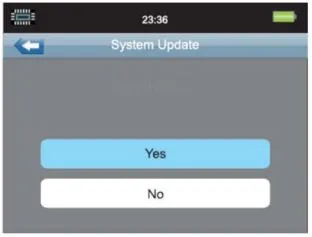ویدئو برسکوپ مدل CEM BS-151
ویدئو بروسکوپ دیجیتالی مدل CEM BS-151 یک دوربین بازرسی تصویری برای بررسی مسیرهای خارج از دید و غیر قابل دسترس است.
این دستگاه دارای صفحه نمایش بزرگ رنگی با وضوح بالا 3.5 "TFT LCD، پراب قابل تعویض و قابل انعطاف دستگاه برای مسیر های خارج از دسترس، امکان سازگاری با TV پشتیبانی از عکس و فیلم، دارای نمایشگر زمان و تاریخ بوده و همچنین امکان انتقال اطلاعات از طریق کارت SD یا کابل USB به کامپیوتر وجود دارد.
بدنه عایق و انعطاف پذیر از مقاومت بالایی برخوردار است. شرکت کالا صنعتی این ضخامت سنج را با یک سال گارانتی به مشتریان عرضه می کند.
ویدئوبروسکوپ BS-151 دستگاهی است برای عکس برداری و یا فیلم برداری از مکان های مختلفی که امکان دسترسی آسان به آن به محل وجود ندارد. پراب این دستگاه قابل جدا شدن و تعویض است که این ویژگی کار را برای کاربر بسیار ساده کرده است. همچنین صفحه نمایش این مدل یک ال سی دی 3.5 اینچی از نوع TFT است و دارای رزولوشن 320*240 می باشد.
همچنین این دستگاه دارای یک SD کارت هشت گیگابایتی بوده که بدین ترتیب کاربر می تواند اطلاعات ذخیره شده را در کامپیوتر بارگذاری و مشاهده کند.
فرمت عکس های ذخیره شده در این دستگاه JPEG و فرمت فیلم های آن MP4 است. این دستگاه دارای کابل USB و قابلیت اتصال به کامپیوتر را دارد.
تذکر: اگر به مدت طولانی از دستگاه استفاده نمی نمایید، باتری آن از درون دستگاه خارج سازید.
جدول مشخصات فنی
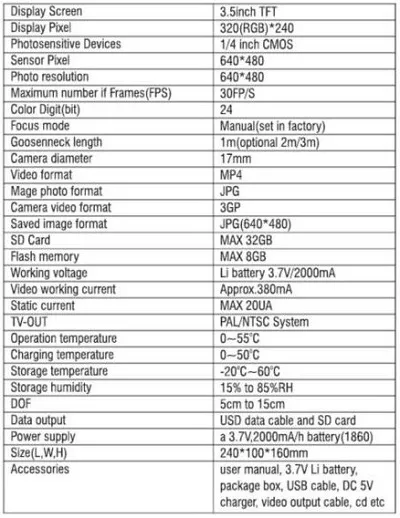
معرفی دستگاه
- دکمه افزایش زوم دوربین
- دکمه افزایش نور پس زمینه/حذف
- دکمه کاهش نور پس زمینه
- دکمه تایید
- دکمه ON/OFF/Exit
- دکمه Image Rotation
- دکمه افزایش زوم
- نمایشگر TFT

- سوکت متصل شونده به دستگاه
- دوربین
- پراب
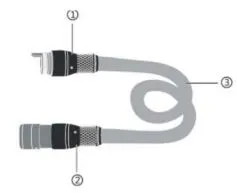
- درگاه Earphone و TV-Out
- درگاه USB و شارژ
- جک سیلیکونی ژله ای
- SD card
- جک ریست
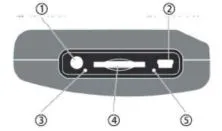
- دکمه عکس برداری
- دکمه فیملبرداری

1 و 2- محل اتصال سوکت پراب به دستگاه
نحوه کار
ابتدا سوکت پراب دستگاه را متصل نموده و سپس دستگاه را روشن نمایید. پراب دستگاه را در محلی که قصد عکس برداری و یا فیلمبرداری از آن را دارید قرار دهید و سپس اقدام به عکس برداری و یا فیلمبرداری نمایید. فراموش نکنید که برای فیلمبرداری و همچنین عکس برداری SD کارت دستگاه را جایگذاری نمایید.

اگر قسمتی که قصد بازرسی آن را دارید نور مناسبی ندارد و تاریک است می توانید با استفاده از دکمه های Bright نور پراب دستگاه را متناسب با وضعیت موجود کم یا زیاد نمایید.
Image Rotation
برای چرخش عکس در جهت پاد ساعتگرد دکمه Image Rotation (که در دستگاه نماد یک دوربین به همراه چهار فلش است) را فشار دهید.
سمبل ها
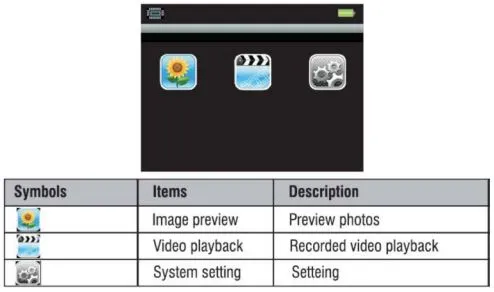
نمایش عکس و فیلم
برای مشاهده عکس ها و فیلم های ذخیره شده وارد منو دستگاه شوید.(دکمه مربع را فشار دهید).
با استفاده از دکمه های  و یا دکمه های Bright وارد بخش فیلم و عکس های ذخیره شده شوید، برای انتخاب دکمه OK را فشار دهید.
و یا دکمه های Bright وارد بخش فیلم و عکس های ذخیره شده شوید، برای انتخاب دکمه OK را فشار دهید.
برای جابه جا شدن بین فیلم و عکس ها دکمه های عکس برداری و فیلم برداری را فشار دهید.(این دکمه ها به صورت دو ماشه در پشت دستگاه قرار گرفته اند)
هنگامی که یک عکس را انتخاب نموده و آن را باز کردید، برای زوم از دکمه های عکسبرداری و فیلم برداری استفاده نمایید.
حذف عکس های ذخیره شده
برای حذف عکس ابتدا عکس را باز کرده و بار دیگر دکمه OK را فشار دهید، سپس گزینه Delete photo را انتخاب نمایید.
تنظیمات
با ورود به منوی دستگاه و انتخاب تنظیمات پنجره تنظیمات به روی شما باز می شود که در این قسمت قصد بر معرفی تمامی گزینه های موجود در آن را به شما داریم.
از دکمه OK برای تایید گزینه ها و از دکمه های  برای جابجایی بین گزینه ها استفاده نمایید.
برای جابجایی بین گزینه ها استفاده نمایید.
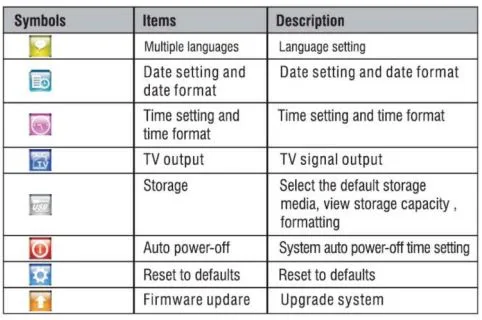
تغییر زبان
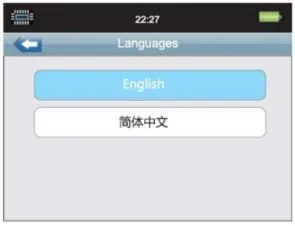
تنظیمات تاریخ
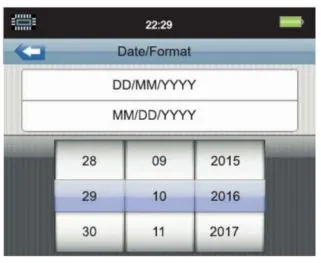
تنظیمات زمان
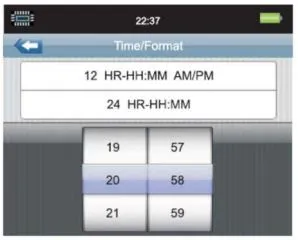
تنظیمات TV OUT
فیش مربوط به تلویزیون دستگاه را متصل کرده و سپس وارد تنظیمات آن شوید.
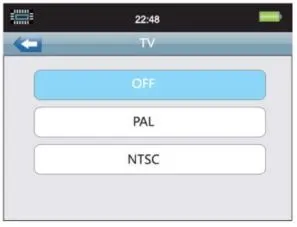
تنظیمات حافظه
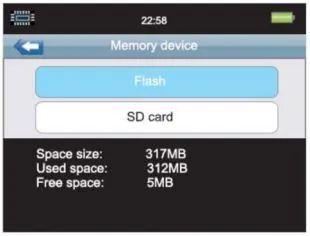
تنظیمات خاموش شدن خودکار
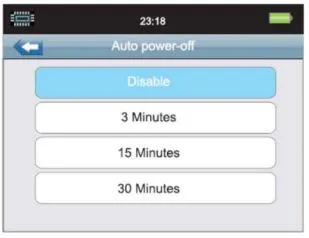
تنظیمات بازگشت به حالت کارخانه
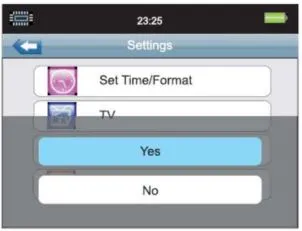
تنظیمات مربوط به بروزرسانی نرم افزار